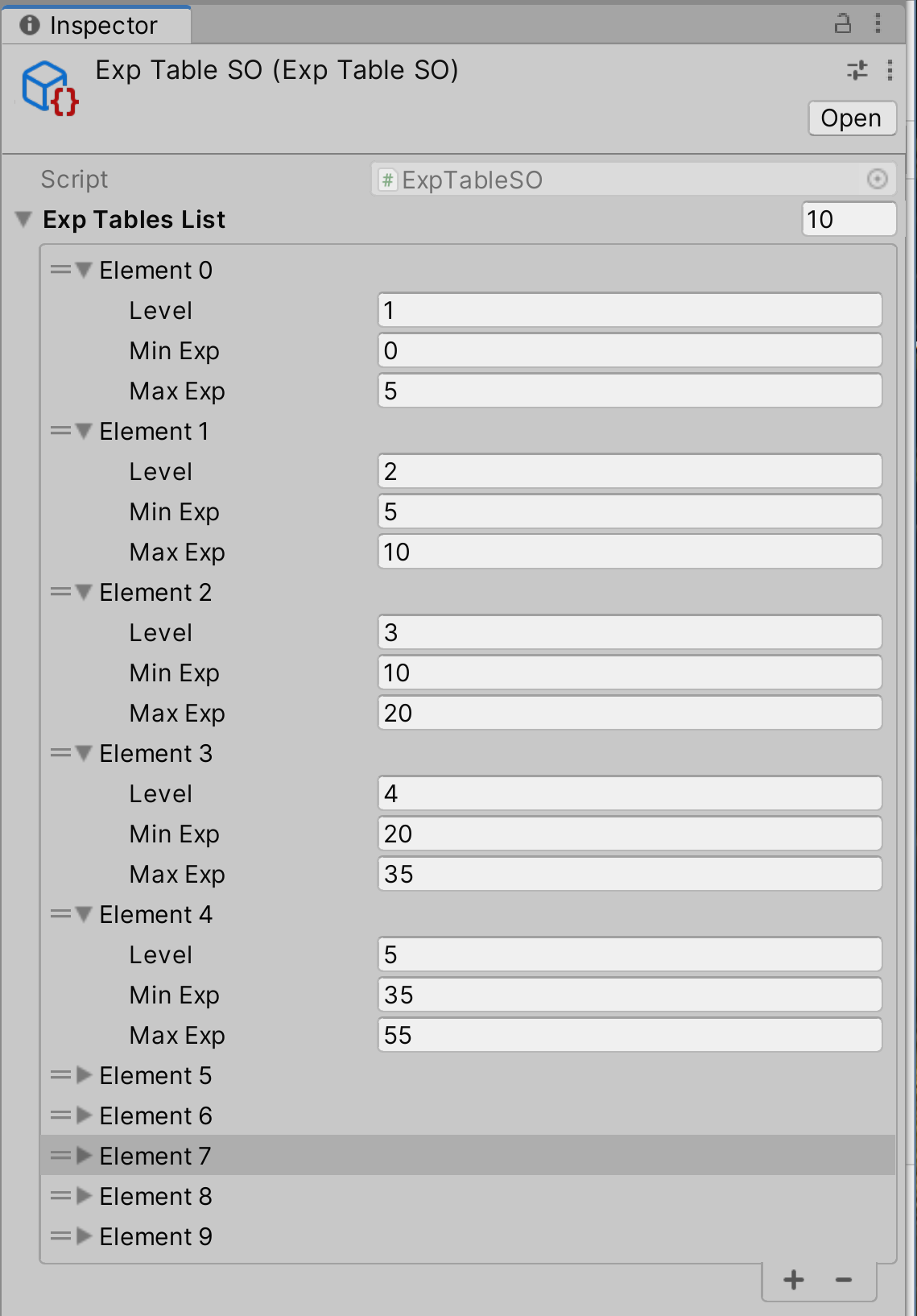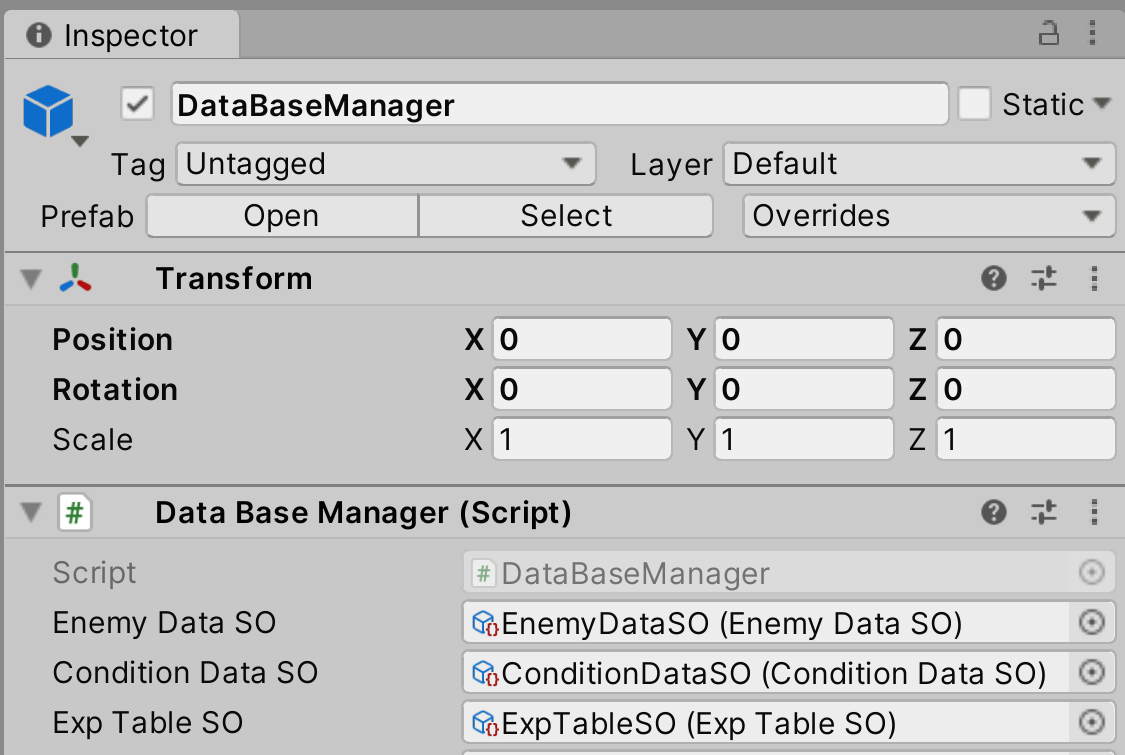教材はあくまで実装例ですので、この方法だけがすべてではありませんので、学習後、どういった設計をすれば実装できるかを考えてみてください。
経験値テーブルについては、スクリプタブル・オブジェクトを作成して、各レベルと経験値の幅を1つのクラス情報として登録し、それを List で管理する設計にします。
ステージシーンのゲーム画面に UI を配置して、レベルと Exp の表示を行えるようにしてから、UIManager スクリプトを修正して、制御を行うようにします。
参考用の画像を掲載しますが、表示したい機能を自由に作成してください。
同じフォントを利用する場合、Text コンポーネントのアタッチされているゲームオブジェクトをプレファブにしておくことで利便性が高まります。
合計3つのセットで構成されています。(Hp も加えると4つ)
完成時のヒエラルキー画像

完成時のScene ビュー画像
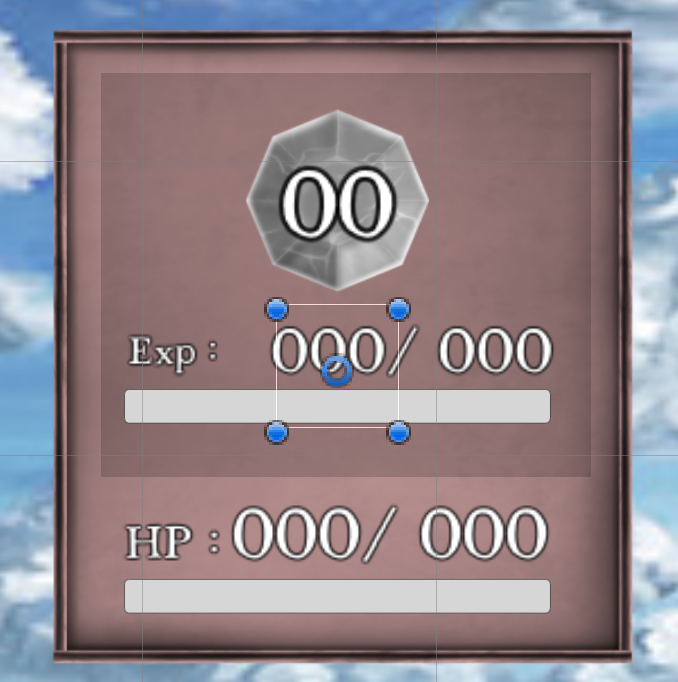
完成時の Game ビュー画像
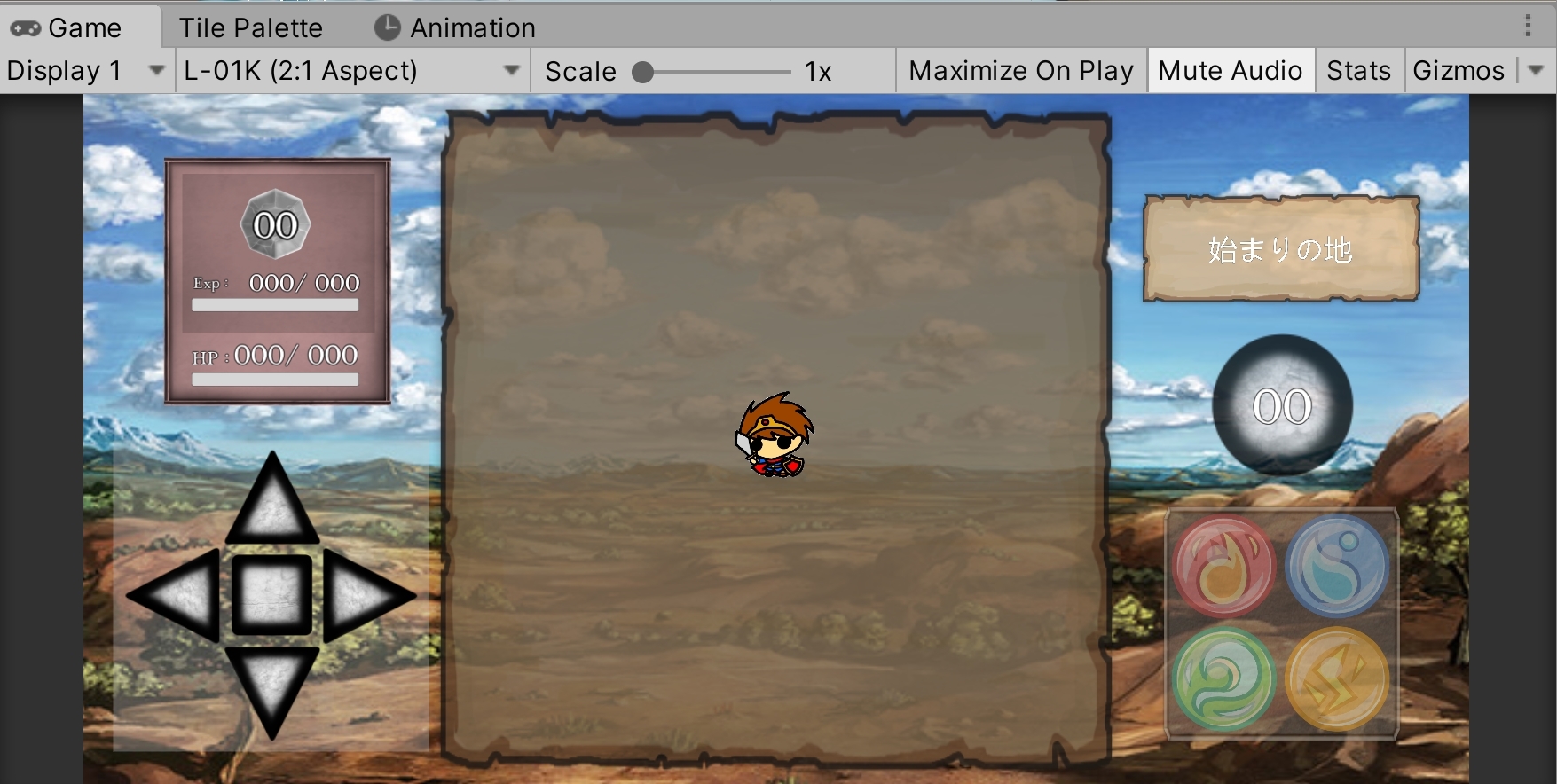
StatusSet フォルダ役のゲームオブジェクト
imgOutFrame 外枠のフレーム画像を設定する Image コンポーネントのアタッチされているゲームオブジェクト
imgInFrame 内枠のフレーム画像を設定する Image コンポーネントのアタッチされているゲームオブジェクト
Scene ビュー画像
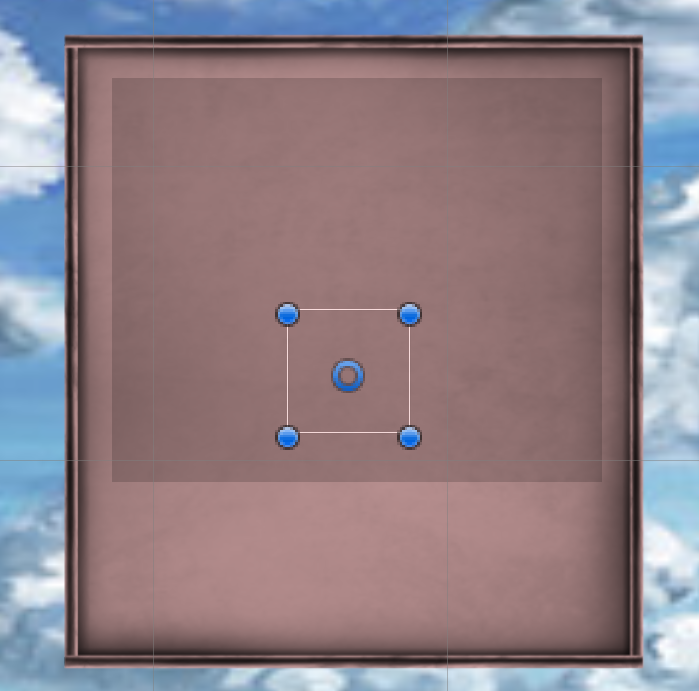
LevelSet フォルダ役のゲームオブジェクト
btnLevel 背景の画像を設定する Image コンポーネントと Button コンポーネントのアタッチされているゲームオブジェクト
txtLevel 現在の Level の数字を表示・更新する Text コンポーネントのアタッチされているゲームオブジェクト(プレファブ)
ヒエラルキー画像

Scene ビュー画像
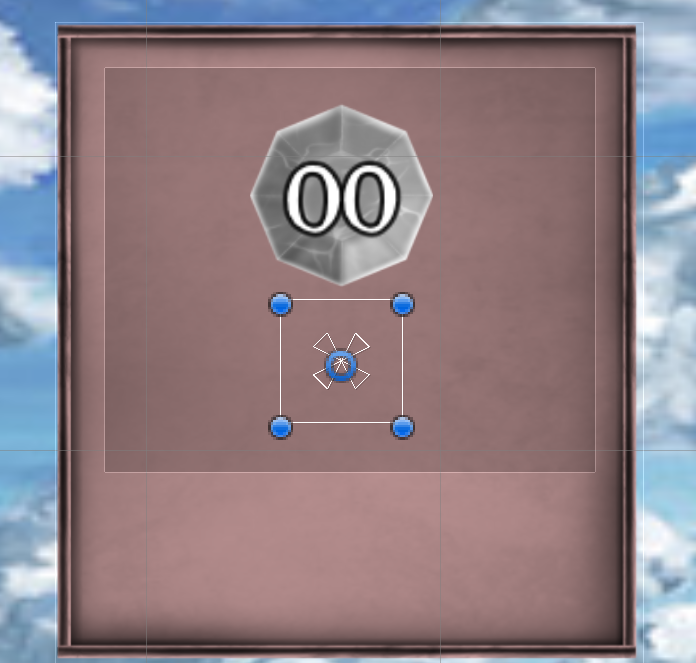
ExpSet lblExp Exp と常時表示するラベル用の Text コンポーネントのアタッチされているゲームオブジェクト(プレファブ) txtExp 現在の Exp と目標の Exp の数字を表示・更新する Text コンポーネントのアタッチされているゲームオブジェクト(プレファブ) SliderExp Exp の値を元にゲージをバー表示するための Slider コンポーネントのアタッチされているゲームオブジェクト群
ヒエラルキー画像
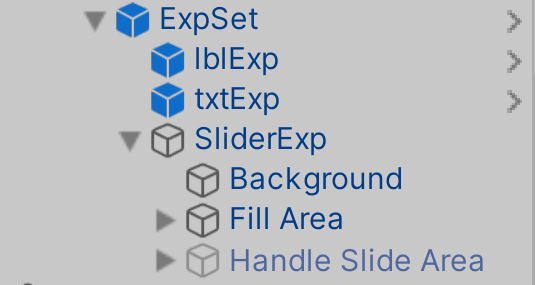
SliderExp ゲームオブジェクト インスペクター画像
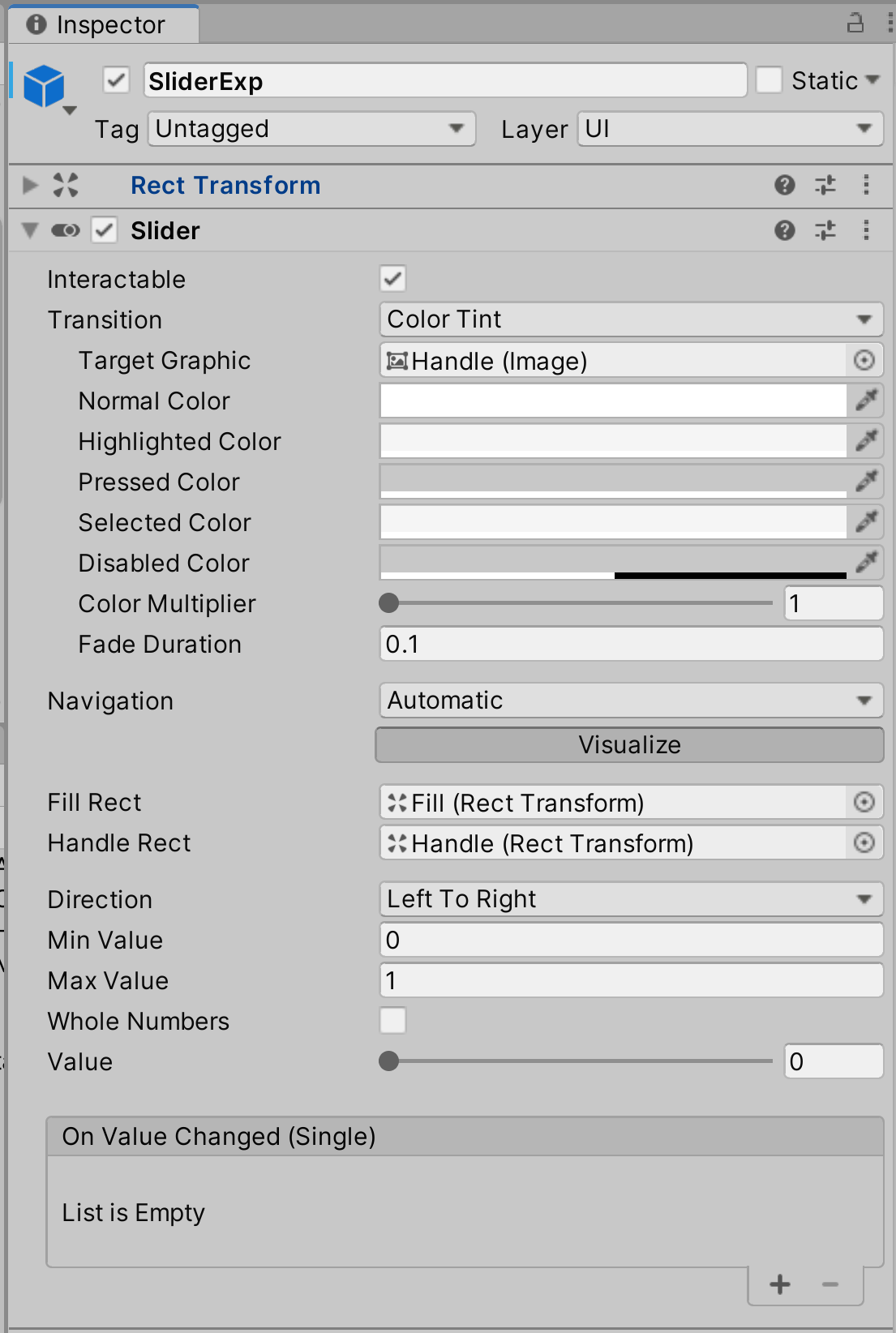
Scene ビュー画像
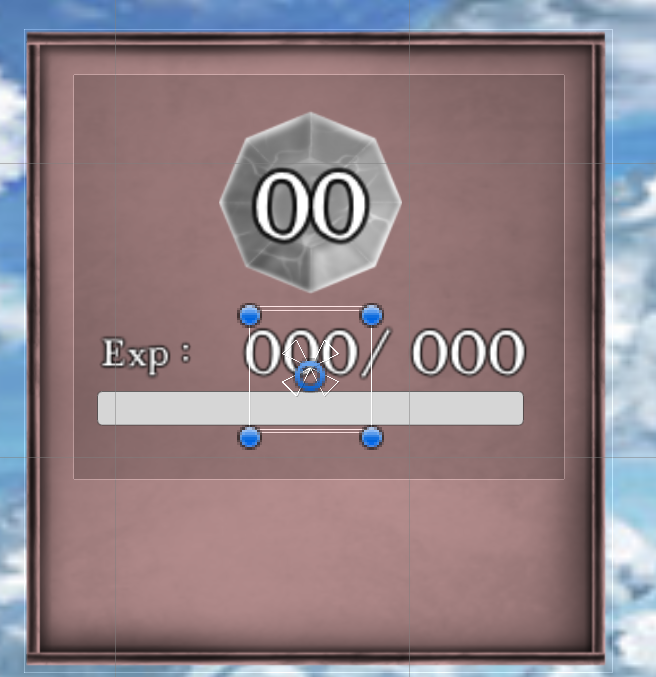
新しい変数の宣言を行い、制御したい情報をアサインできるようにします。
ゲームオブジェクトの名称と変数名を同じにしておくことにより、アサイン時に判別しやすくなります。
個人で開発する場合にも共同で開発する場合であっても役立ちます。些細なことの積み重ねが重要になりますので、心がけておきましょう。
UIManager.cs
スクリプトを修正したら、UIManager ゲームオブジェクトに、必要な情報を忘れずにアサインします。
今回追加したメソッドのうち、最後のものは HP用の数字とゲージの表示更新用です。現在は未使用です。
コルーチンメソッドになっていますので、どのように処理が変わるかを実際に動かしてみて確認してみましょう。
また、スライダーの制御を行う DOValue メソッドには SetEase メソッドが設定されています。
Ease を変更してみるとスライダーのアニメが変化します。試してみましょう。
最初は教材通りに動かしてみてどのような挙動になるかを理解し、その後、スクリプトを修正して、それがどのように変化するかを理解します。
この繰り返しが非常に学習になりますので、理解を深めるためには書いて終わりではなく、次はどうしてみようか、という観点でスクリプトを見直すとよい学習に繋がります。